Windows10系统之家 - 安全纯净无插件系统之家win10专业版下载安装
时间:2019-03-23 11:09:35 来源:Windows10之家 作者:hua2017
我们都知道,win10是微软发布的最后一代独立Windows操作系统,以后都是通过推送win10易升来让用户升级Win10。不过,很多用户都反映说win10经常会开机自动升级,而且很难关闭,影响运行速度,让不少用户深受困扰。要怎么卸载微软易升呢?我们接着往下瞧~
相信大家在使用电脑的时候,都遇到过这样子的一个问题吧!那就是经常会出现“微软win10易升”的更新提示,空闲的时候还好,这要是正在做着正经的事情时出现这个提示的话就会很打扰心情。所以现在小编就来告诉你们怎么卸载win10易升。
1,热键“win+r”打开运行窗口,输入“services.msc”命令,回车键,如图下所示;
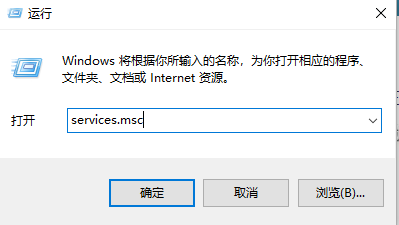
2,在打开的界面中,下拉找到“windows update”启用选项,并点击打开,如图下所示;
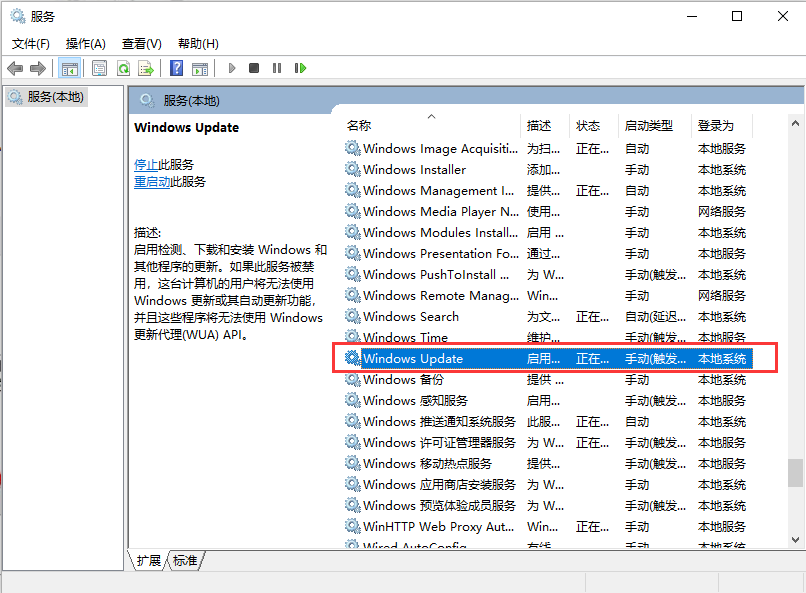
3,在弹出的小窗口中,点击“停用”按钮,将启动类型改成“禁用”,如图下所示;
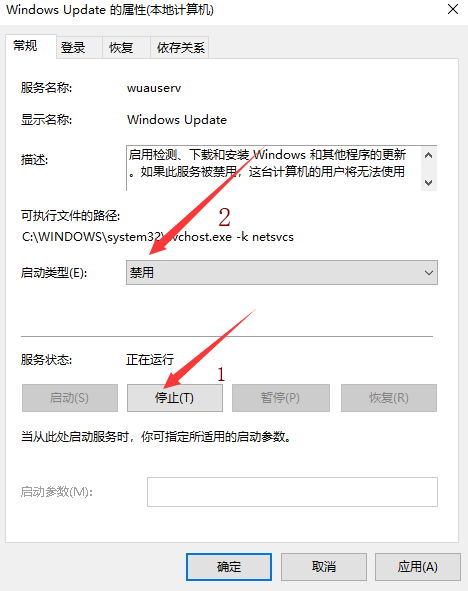
4,然后将界面切换到“恢复”选项卡,将第一次失败、第二次失败,后续失败等都设置为“无操作”,点击“确定”,如图下所示;
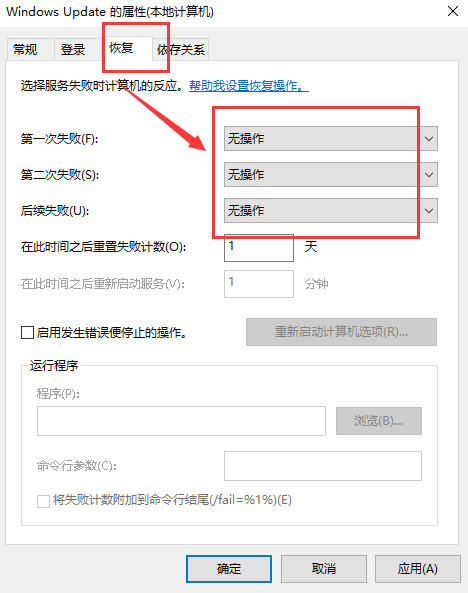
以上就是卸载win10易升的操作方法了~
热门教程
热门系统下载
热门资讯





























